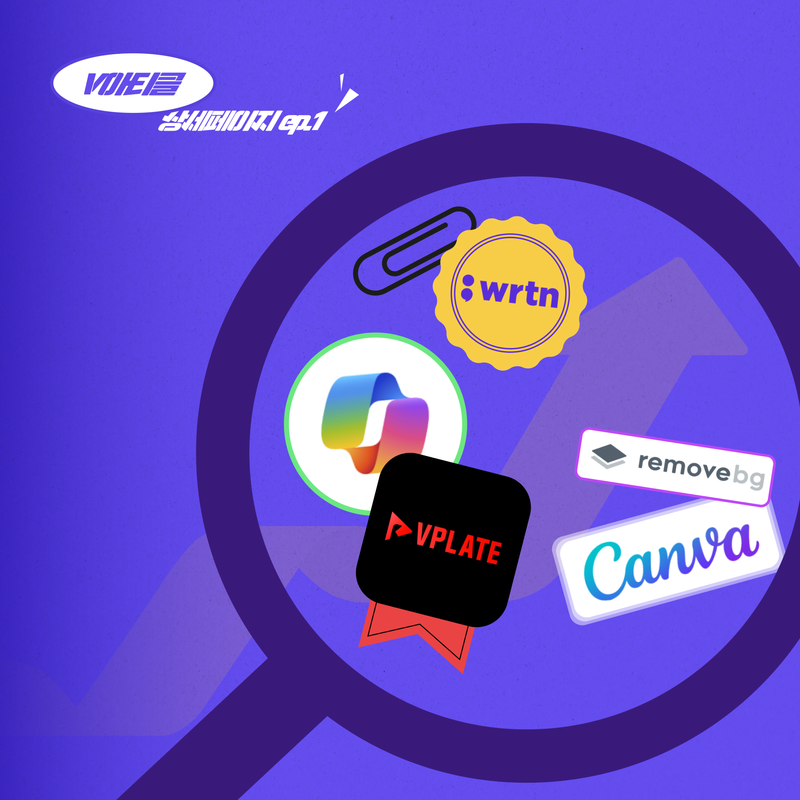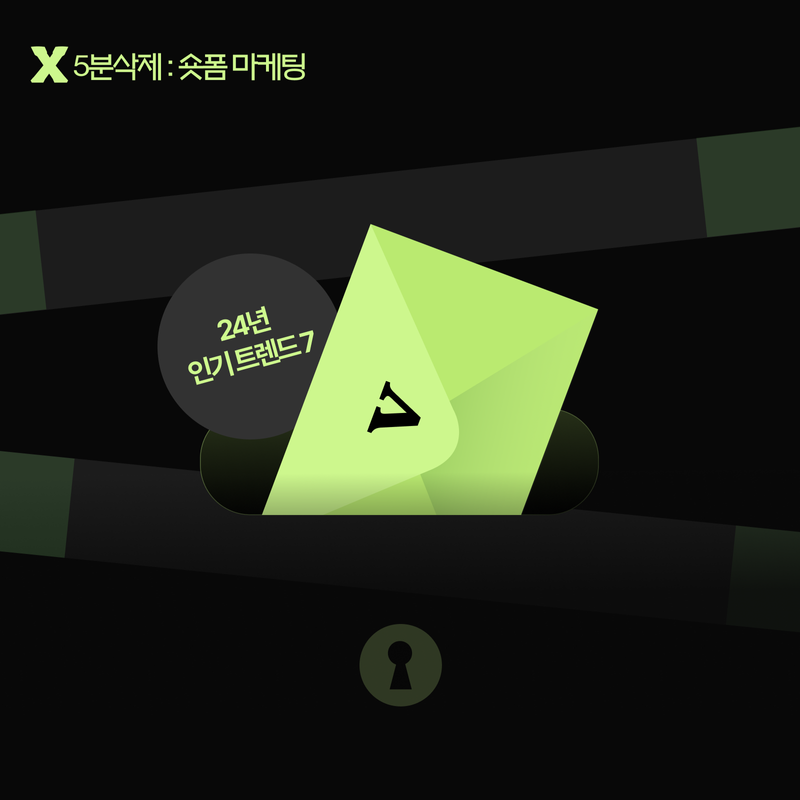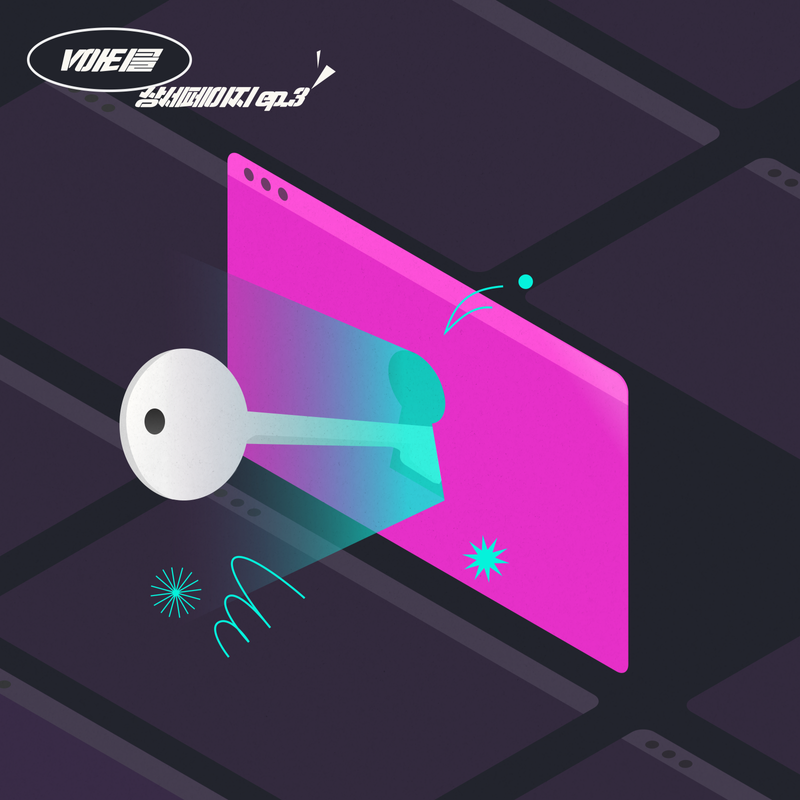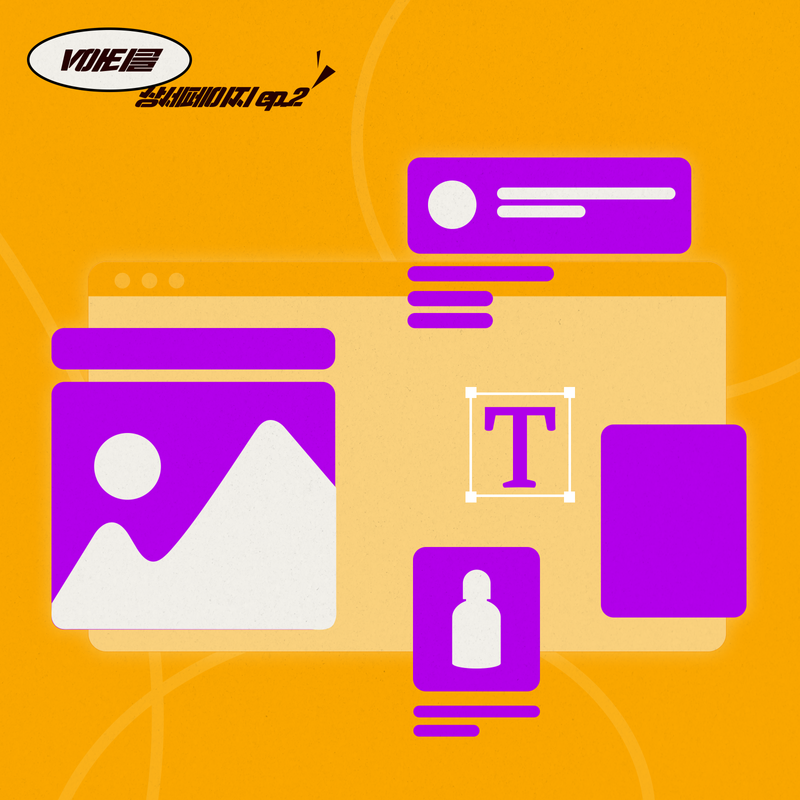안녕하세요, 오랜만에 돌아온 VPLATE 입니다! 2월 아티클 이후로 3개월이라는 긴 시간이 흘렀네요. 그동안 잘 지내셨나요? 이번 아티클에서는 상세페이지 제작에 유용하게 활용할 수 있는 꿀팁 사이트를 소개할 예정이에요. 1인 셀러로서 상세페이지 제작, 제품 마케팅에 혼자 고군분투하는 분들께 도움이 되었으면 좋겠습니다.
상세페이지를 만들 때, 1인 셀러들은 대부분 다양한 어려움을 겪어요. 이미지 편집부터 제품 설명 문구 작성, 숏폼 영상 제작까지 혼자서 모든 걸 해야 하는 건 정말 만만치 않은 일이죠. 이럴 때 제작에 도움을 줄 수 있는 자동화 툴들이 있다면 얼마나 좋을까요? 이번 아티클에서는 컴퓨터 프로그램 설치, 앱 다운로드가 필요 없는 5개의 유용한 사이트를 소개해드릴게요. 이 글을 읽고 나면 상세페이지 콘텐츠 제작의 어려움이 상당 부분 해결될 거에요.
이 아티클은 상세페이지 제작에 어려움을 겪는 온라인 커머스 1인 셀러, 리소스가 부족한 소규모 스타트업 마케터분들에게 도움이 됩니다. 전체 내용을 읽는 데, 약 19분 가량 소요돼요.
온라인 스토어의 상세페이지 제작이 막막할 때, 상세페이지 제작의 초반 및 중간 단계에서, 내용적 아이디어나 이미지 편집 방법을 터득할 수 있어요. 콘텐츠 기획 인사이트와, 구체적이고 실용적인 팁까지 모두 얻어갈 수 있어요!
그럼 바로 시작해볼까요?
1️⃣ Copilot : 이미지 제작 & 페이지 구성, 아무 생각이 나지 않아 막막할 때
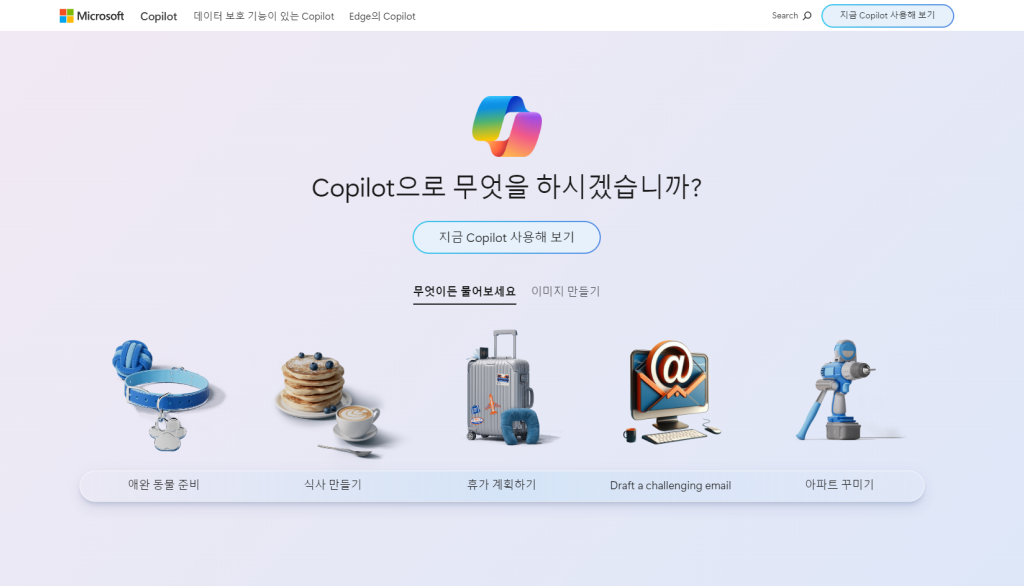
Microsoft Bing 사이트의 Copilot은 상세페이지 기획과 이미지 생성에 유용한 도구에요. 현재 24년 5월 기준, GPT-4 Turbo 모델 사용이 무료로 제공되기 때문에 기존의 유료 AI 서비스가 부담되던 분들에게 탁월한 솔루션입니다. AI 기술을 활용해 셀러님들의 니즈에 맞는 이미지를 생성할 수 있어요. 상세페이지 아이디어가 떠오르지 않을 때, Copilot에 가입하고, 다양한 아이디어를 얻어보세요!
✔️ 액션 1 : “온라인 몰에 업로드할 제품의 상세페이지 기획의 기본적인 요소를 설명해줘.” 명령어를 프롬프트 창에 입력하세요.
✔️ 액션 2 : “건강식품의 상세페이지에 들어갈 만한 배너 이미지를 만들어줘. (예시)” 명령어를 프롬프트 창에 입력하세요.
✔️ 액션 3 : 출력된 결과물들을 바탕으로 자사만의 독창적인 상세페이지 내용을 구상해보세요!
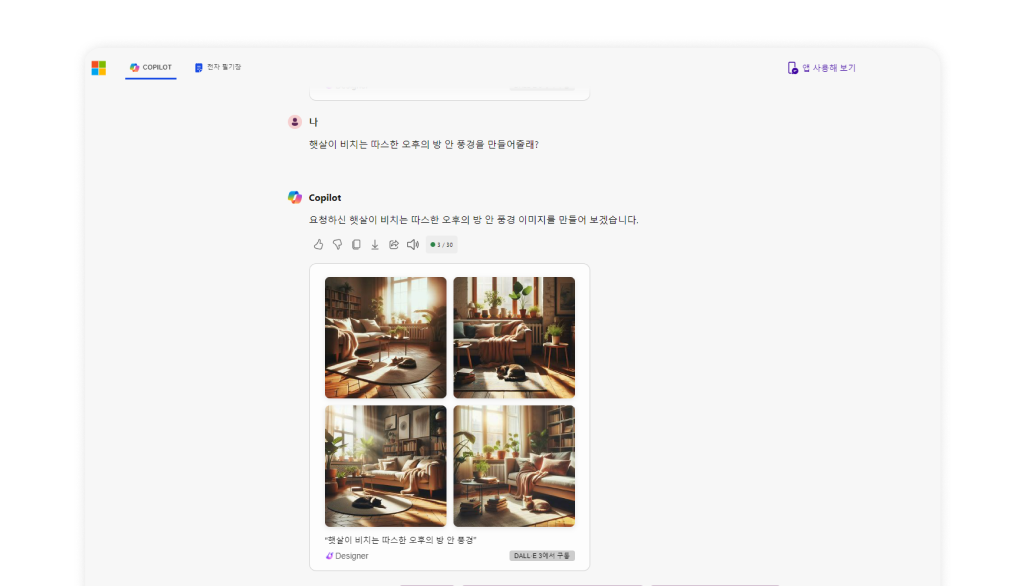
- 특징 및 장점 : AI 기반 이미지, 텍스트 생성
- 활용 상황 : 상세페이지 초기 기획 아이디어가 필요할 때
- 에디터 평점: ★★★★★
2️⃣ Canva : 상세페이지 디자인, 시작부터 머리 아플 때
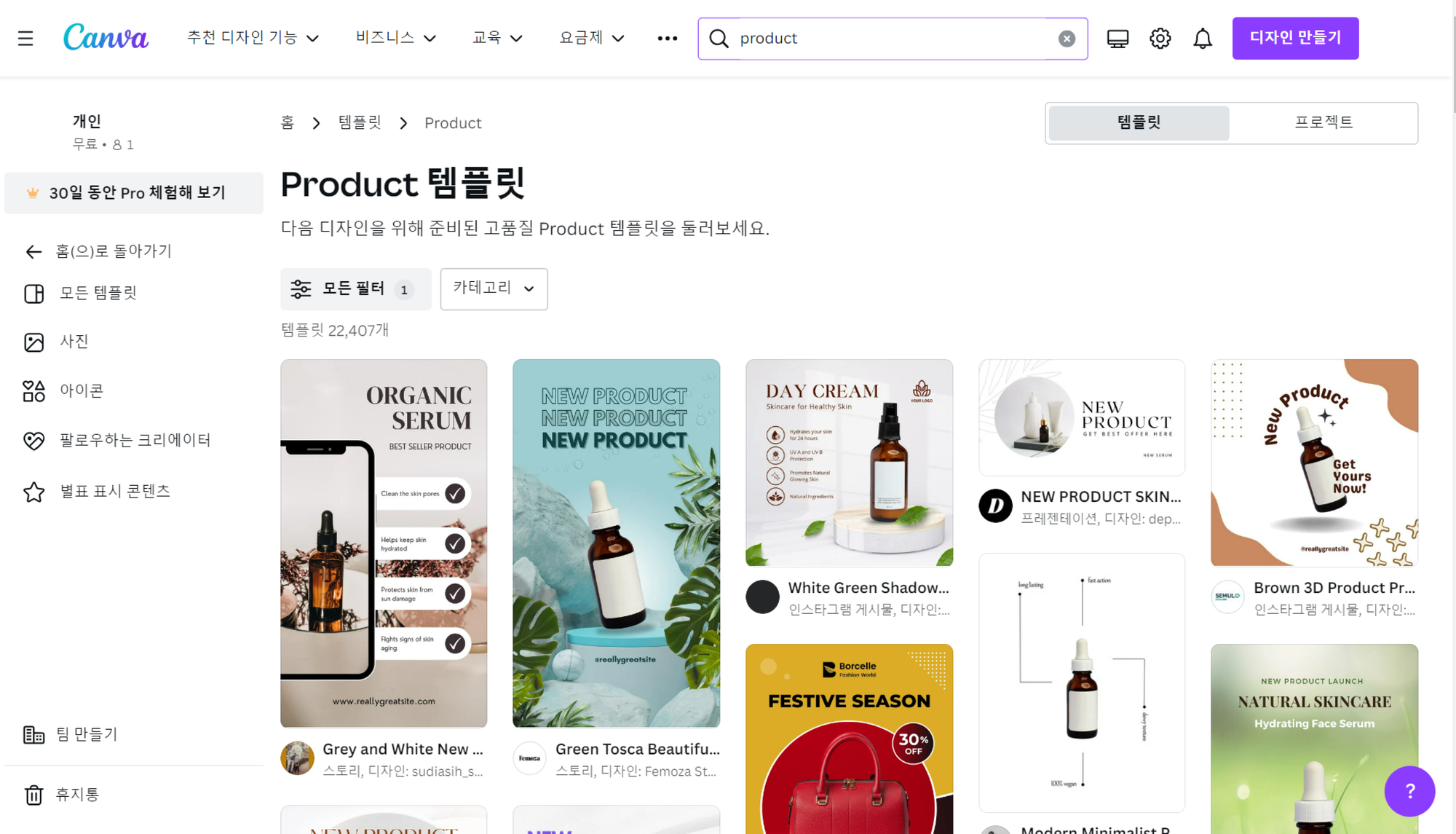
상세페이지 제작이 처음이거나 디자인에 자신이 없을 때, Canva는 탁월한 선택이에요. 이 플랫폼은 무료로 이용할 수 있는 상세페이지 템플릿을 다양하게 제공하고, 디자인 과정을 대폭 쉽게 만들어줍니다. 따라서 복잡한 디자인 기술 없이도, 전문적인 상세페이지를 손쉽게 만들 수 있어요. 또한, 직관적인 인터페이스 덕에, 누구나 쉽게 접근하여 사용할 수 있는 것이 큰 장점이에요. 따라서 상세페이지 디자인에 대한 막막함을 해소하고, 셀러분들의 상품을 더욱 돋보이게 만들 수 있어요.
✔️ 액션 1 : Canva 에 회원가입 후 로그인 해주세요.
✔️ 액션 2 : 상단의 ‘추천 디자인 기능’ 메뉴에서 마케팅 탭의 ‘웹사이트’를 클릭해주세요.
✔️ 액션 3 : 상단의 돋보기 아이콘 입력창에 ‘product’라고 입력 후 엔터를 눌러주세요.
✔️ 액션 4 : 검색된 결과 화면에서 ‘모든 필터’ 버튼을 누르고, 스크롤을 쭉 내린 뒤 ‘무료’ 필터 옵션을 체크하고, ‘적용’ 버튼을 눌러주세요.
✔️ 액션 5 : 필터링된 상세페이지 수많은 템플릿을 살펴보고, 마음에 드는 템플릿을 골라서 멋진 상세페이지 이미지를 제작하세요!
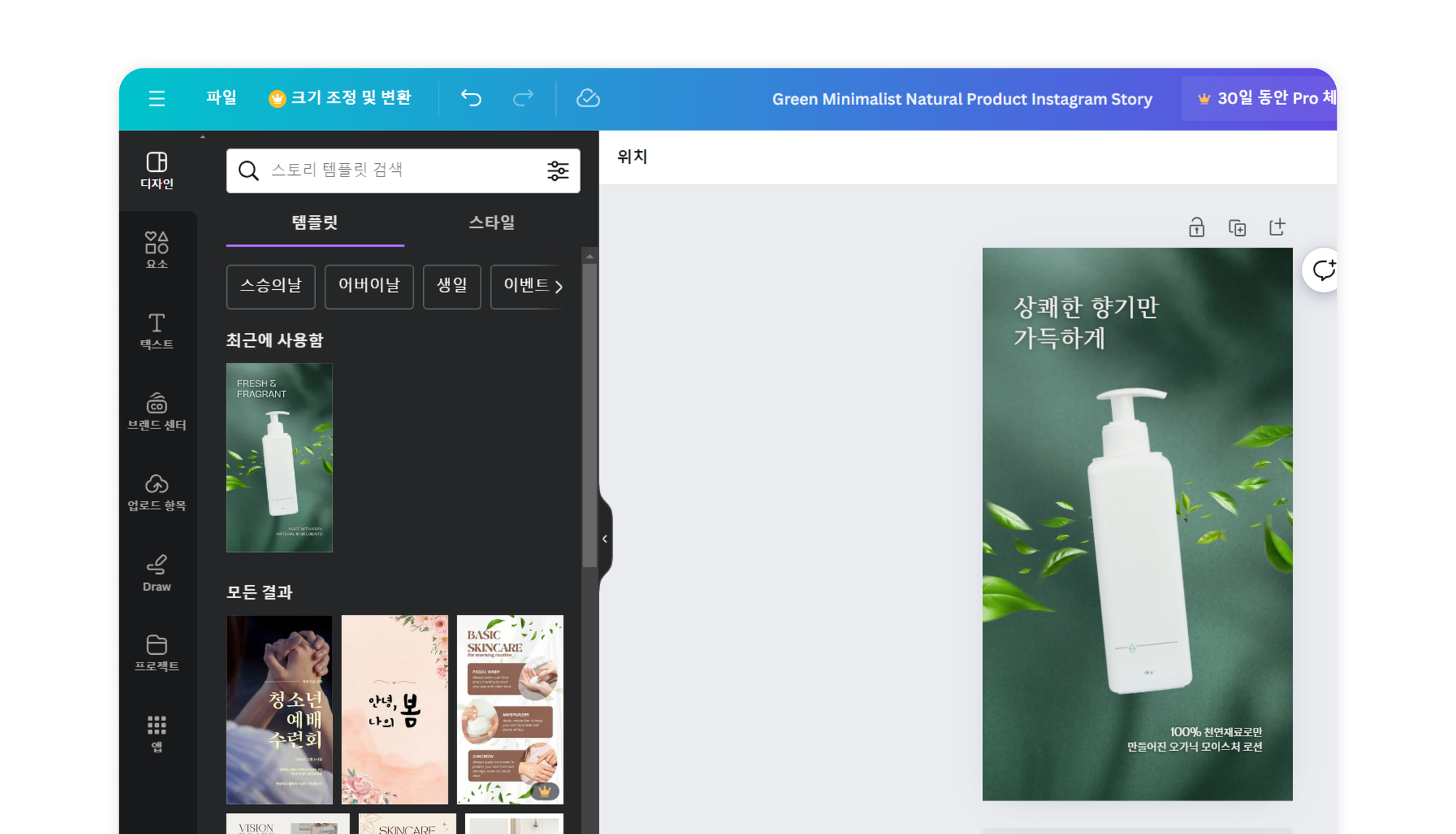
- 특징과 장점: 다양한 템플릿 제공, 사용 편의성
- 활용 상황: 상세페이지 디자인, 이미지 편집
- 에디터 평점: ★★★★☆
3️⃣ removebg : 제품, 인물 사진의 정교한 누끼 이미지가 필요할 때
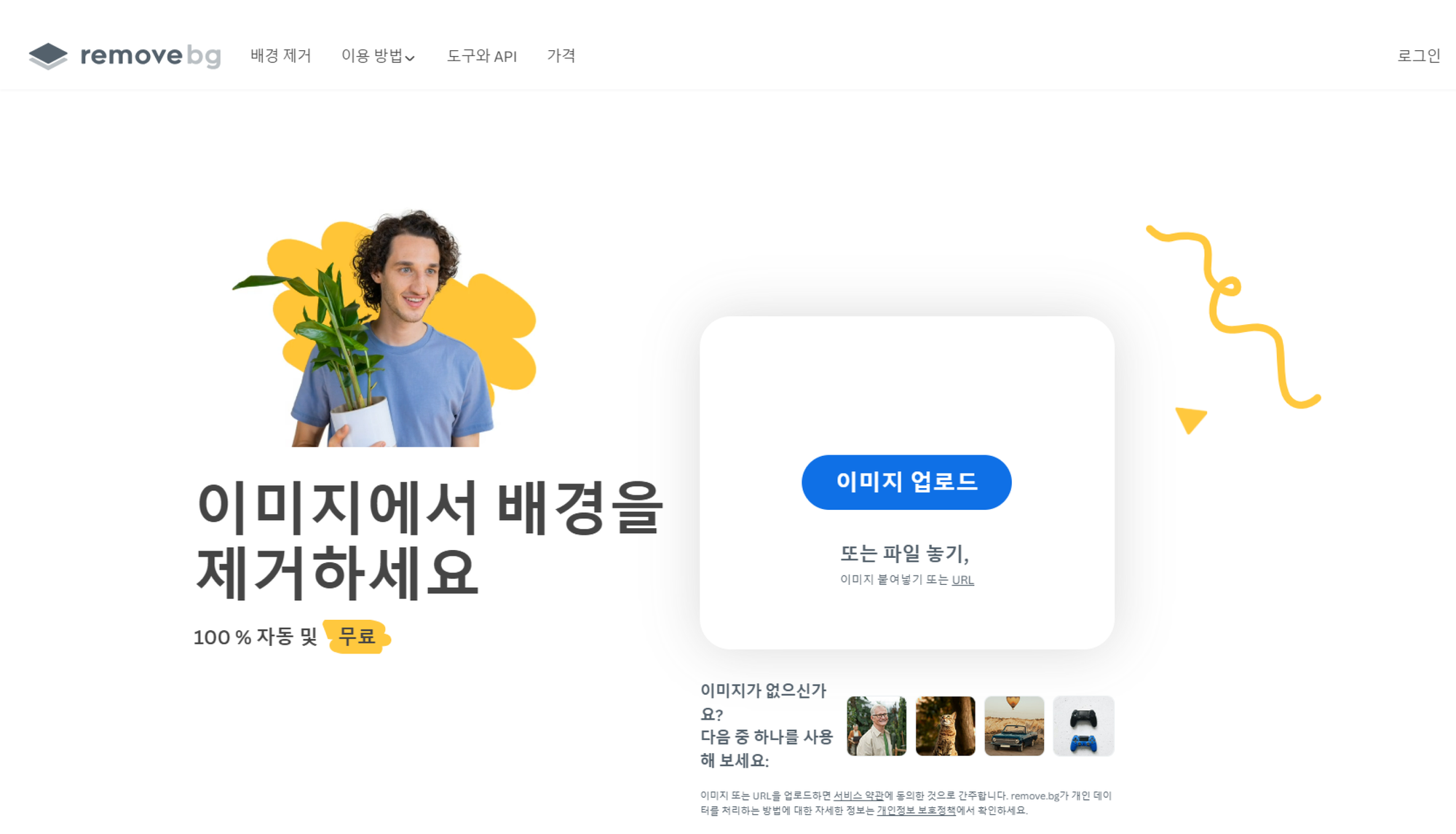
removebg는 제품컷이나 인물컷에서 배경을 제거하는 데 특화된 사이트에요. 부분 무료로 제공되고, 단 몇 초 만에 배경을 깔끔하게 제거할 수 있어요. 상세페이지에 제품이나 인물 누끼 이미지를 사용하고 싶을 때 유용합니다. (‘누끼 작업’은 하나의 사진이나 이미지에서 배경과 피사체를 분리하는 그래픽 작업을 의미해요.)
✔️ 액션 1 : removebg 사이트에 회원가입을 해주세요. (미가입 시 저화질 이미지만 다운 가능해요..😢)
✔️ 액션 2 : 피사체와 배경을 분리하는 작업이 필요한 이미지를 선별해주세요.
✔️ 액션 3 : 이미지 업로드 버튼을 누르고, 배경 제거 작업을 할 이미지를 업로드 해주세요.
✔️ 액션 4 : 깔끔한 마무리를 위해 남은 영역의 배경을 메뉴창의 브러시로 지워주세요.
✔️ 액션 5 : 최종 완성된 이미지를 고화질 버전(1000px)으로 다운로드 해주세요.
✔️ 액션 6 : 배경이 분리된 제품, 인물컷 이미지를 상세페이지 배너 제작에 활용해보세요!
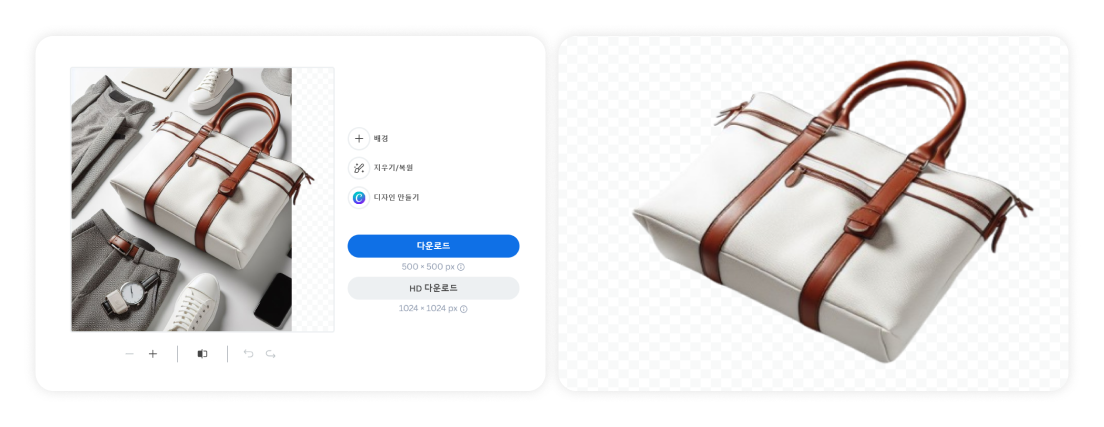
- 특징 및 장점 : 빠르고 정확한 배경 제거
- 활용 상황 : 이미지의 배경 제거가 필요할 때
- 에디터 평점: ★★★★☆
4️⃣ 뤼튼(wrtn) : 보다 정교하고 자연스러운 상품 설명 문구가 필요할 때
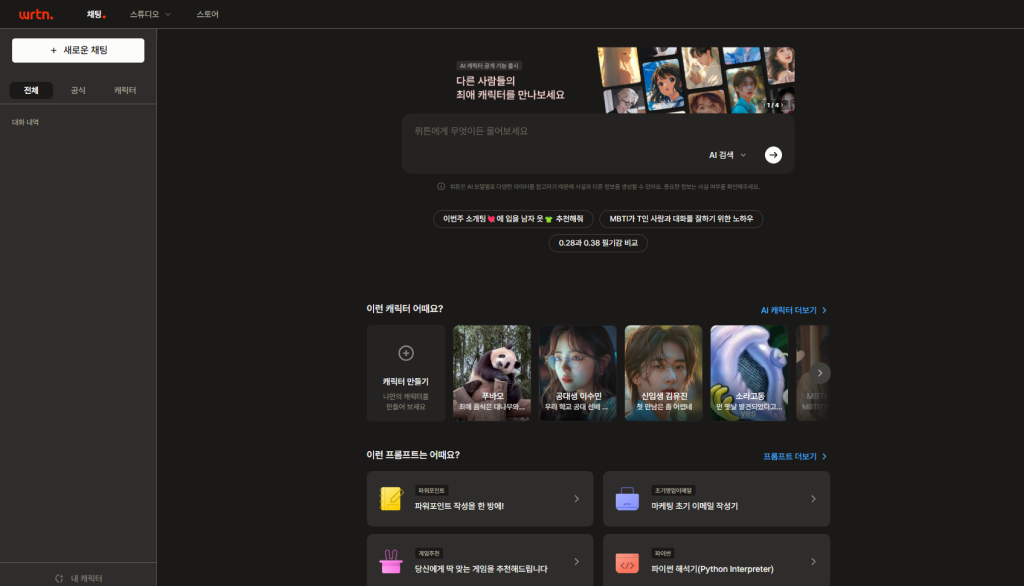
뤼튼(wrtn)은 세련되고 자연스러운 상품 설명 문구를 작성하는 데 유용한 솔루션이에요. 24년 5월 현재 기준, 무료로 제공되며 간단한 입력만으로도 감각적인 문구를 만들 수 있어요. 제품이 좋다는 건 알지만, 글쓰기가 어려워서 문장 작성에 어려움을 겪을 때 큰 도움이 됩니다!
✔️ 액션 1 : “이번에 새로 출시된 악세서리의 상세한 상품 설명 Copy가 필요해. 고급스러우면서도 짧고 간략한 문장으로 Copy를 제안해줄래?”
✔️ 액션 2 : “해당 Copy를 기반으로 다양한 파생 버전도 같이 만들어줘.”
✔️ 액션 3 : 출력된 결과물들을 바탕으로, 최종 Copy를 선정하고 독창적인 문구를 작성해보세요!
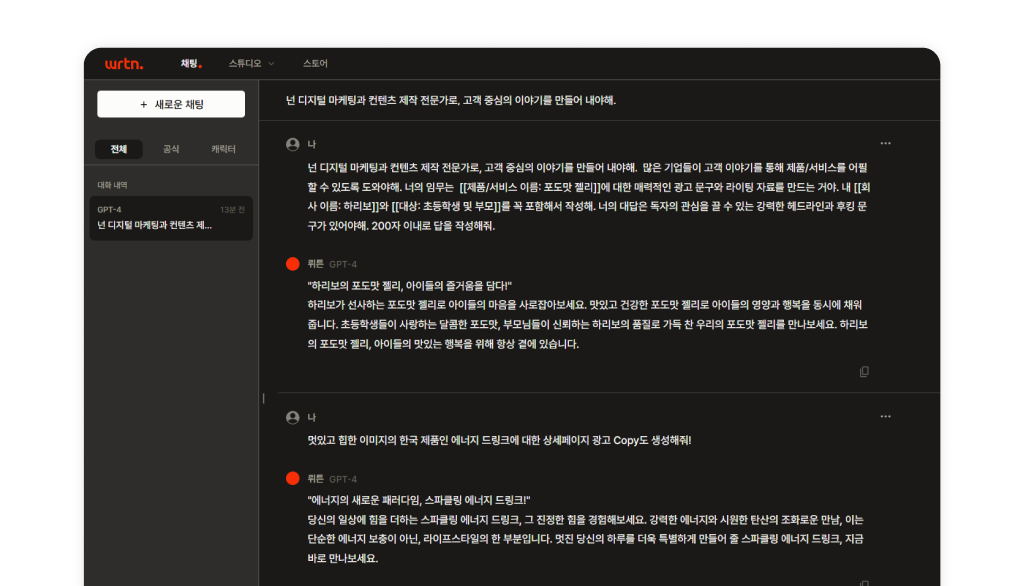
- 특징 및 장점 : 세련되고 자연스러운 상품 설명 문구 작성
- 활용 상황 : 제품이 좋은 건 알지만, 구체적인 글로 표현이 어려울 때
- 에디터 평점: ★★★★★
5️⃣ VPLATE : 단순 이미지 이상을 원해서, 숏폼 영상도 제작하고 싶을 때
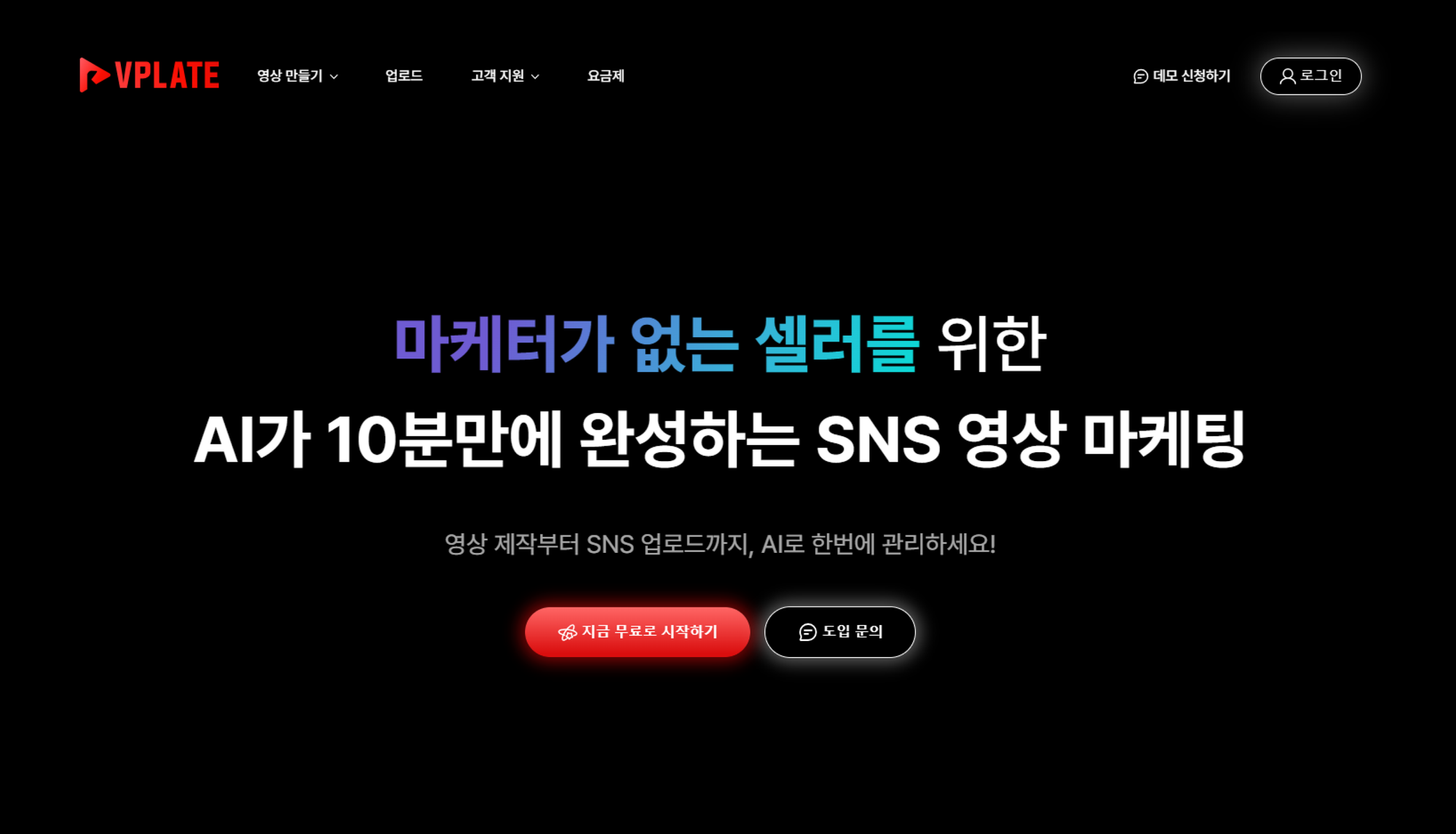
VPLATE는 AI 기반으로 숏폼 광고, 마케팅을 제작해주는 솔루션이에요. 다양한 영상 템플릿과 커스텀 편집 UI 기능을 제공하기 때문에, 누구나 정말 쉽게 숏폼 영상을 제작할 수 있어요! 상세페이지에 멋진 숏폼 영상을 삽입하면 확실히 차별화가 되겠죠?
✔️ 액션 1 : VPLATE 사이트에 가입 후 로그인 해주세요.
✔️ 액션 2 : 상단의 ‘영상 만들기’ 메뉴에서 ‘제품 정보로 시작하기’를 클릭해주세요.
✔️ 액션 3 : ‘제품 등록하기’를 누른 뒤, 상세 정보를 입력해주세요.
✔️ 액션 4 : ‘영상 기획하기’를 누른 뒤, 마케팅 목적과 언어 옵션, 필요 시 고객 타깃 옵션을 선택해주세요.
✔️ 액션 5 : ‘템플릿 고르기’를 누른 뒤, 템플릿과 영상 비율을 선택해주세요.
✔️ 액션 6 : AI가 생성해주는 시나리오에 따라 마음에 드는 문구를 선택해주세요.
✔️ 액션 7 : 컬러, 배경음, 세부 텍스트 등 디자인 요소를 마음대로 편집해주세요.
✔️ 액션 8 : ‘완료하기’를 누르면 최종 렌더링이 진행돼요!
✔️ 액션 9 : 완성된 숏폼 광고 영상을 다운로드하고, 상세페이지에 활용하세요!
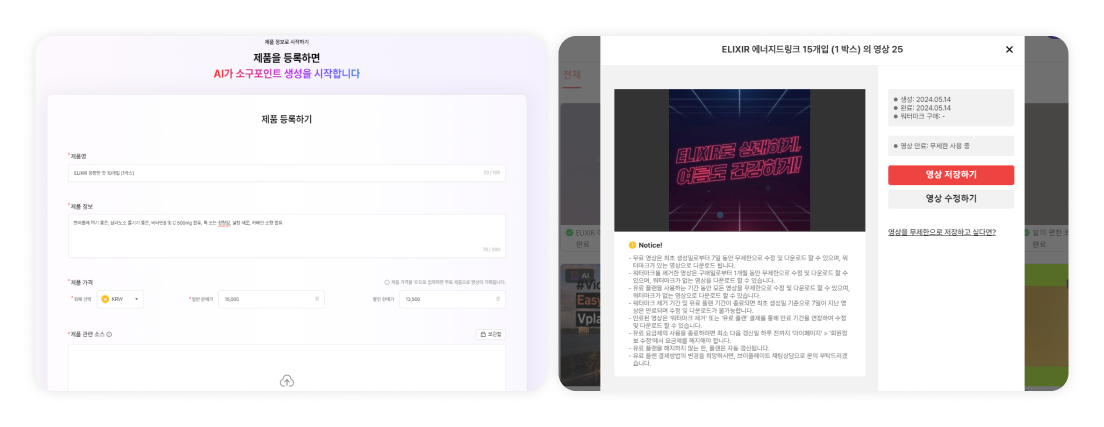
최근 디지털 마케팅 트렌드 중 하나로 자리 잡은 것이 바로 숏폼 영상 콘텐츠의 활용입니다. 이러한 변화의 흐름 속에서, AI기반 영상제작 솔루션 ‘VPLATE’를 사용한 사례를 보여드리려고 해요.
[VPLATE를 활용해 제작한 상세페이지 숏폼 영상 썸네일]
이 셀러분은 스마트스토어 상품 썸네일을 ‘VPLATE’의 템플릿 숏폼 영상으로 업로드했어요. 첫 제품 썸네일에 멋진 숏폼 영상이 보이니, 시각적인 관심이 집중되고 상세페이지가 더욱 매력적으로 변했네요!
시대가 변함에 따라, 온라인 쇼핑몰의 경쟁은 점점 치열해지고 있고, 이러한 경쟁 속에서 상품의 첫인상이 곧 매출로 직결되는 경우가 많아요. 그렇기 때문에, 단순한 2D 이미지보다는 더욱 생동감 있고 재밌는 콘텐츠가 필요해졌어요. 바로 AI 기반 자동 숏폼 광고영상 제작 서비스, VPLATE가 필요한 시점입니다!
- 특징 및 장점 : 다양한 템플릿 제공, 매우 손쉽게 숏폼 영상 제작 가능
- 활용 상황 : 영상 제작이 어렵거나, 제품 홍보 영상이 필요할 때
- 에디터 평점 : ★★★★★
여기까지 상세페이지 1인 제작에 있어서 막막함을 느끼는 분들을 위해, 여러 불편함을 해결할 수 있는 5가지 웹사이트를 소개해 드렸어요.
Canva는 사용자 친화적인 인터페이스와 다양한 디자인 템플릿을 제공하여, 상세페이지 디자인을 훨씬 쉽게 만들 수 있어요. removebg는 제품컷이나 인물컷의 배경을 몇 초 만에 깔끔하게 제거함으로써, 전문적인 이미지 작업을 정말 간편하게 바꿔주죠. Copilot을 사용하면 AI 기술 기반으로, 상세페이지 기획과 이미지 제작에 필요한 다양한 초기 아이디어, 영감을 얻을 수 있어요. 그리고 뤼튼(wrtn)은 보다 세련되고 정교한 상품 설명 문구를 작성할 때 큰 도움을 줄 거에요. 마지막으로, VPLATE는 숏폼 영상 제작에 필요한 다양한 영상 템플릿과 커스텀 편집 기능을 제공하여, 상세페이지에 멋진 숏폼 영상을 삽입할 수 있게 해주죠!
이러한 웹사이트들을 잘 활용해서 디자인부터 이미지 작업, 아이디어 구상, 광고 카피 작성, 그리고 독특한 영상 제작에 이르기까지, 상세페이지를 더욱 돋보이게 만들어보세요!
✔ VPLATE 무료 체험을 원하시면 아래 버튼 클릭 후, DEMO 일정을 신청하세요!